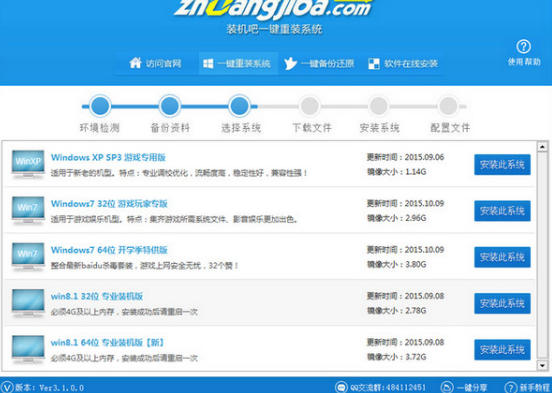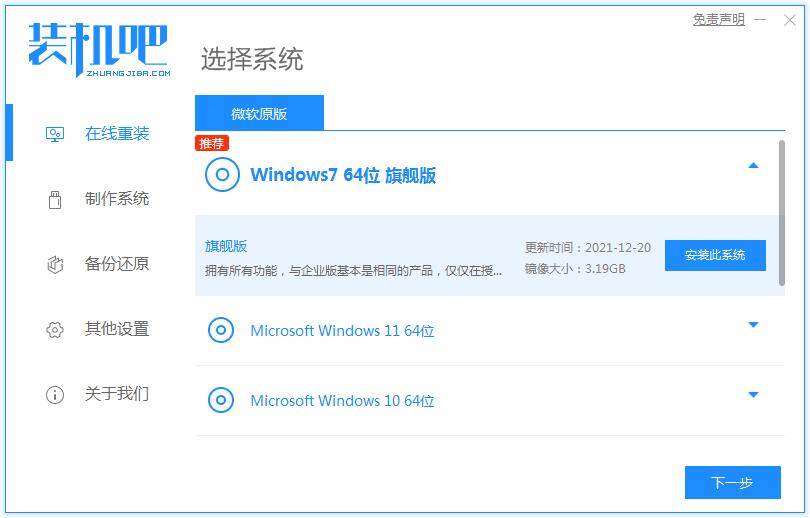装机吧一键重装系统是一款主打简单、高效的国产系统重装工具,尤其适合电脑新手使用。它的核心优势在于操作极其简化——用户无需了解复杂的BIOS设置、驱动下载或系统激活步骤,通常只需在Windows环境下点击几下鼠标,软件就能自动完成从下载系统镜像到安装配置的全过程。它提供了多种主流Windows版本(如Win10/Win11)的纯净选择,并内置了常见的硬件驱动和必要的运行库,能有效避免装完系统后硬件无法使用的尴尬。对于系统崩溃无法开机的情况,它还提供了制作U盘启动盘的功能,实现“离线”救援重装,是解决电脑系统问题的得力助手。喜欢装机吧一键重装系统的朋友快来华军软件宝库下载体验吧!
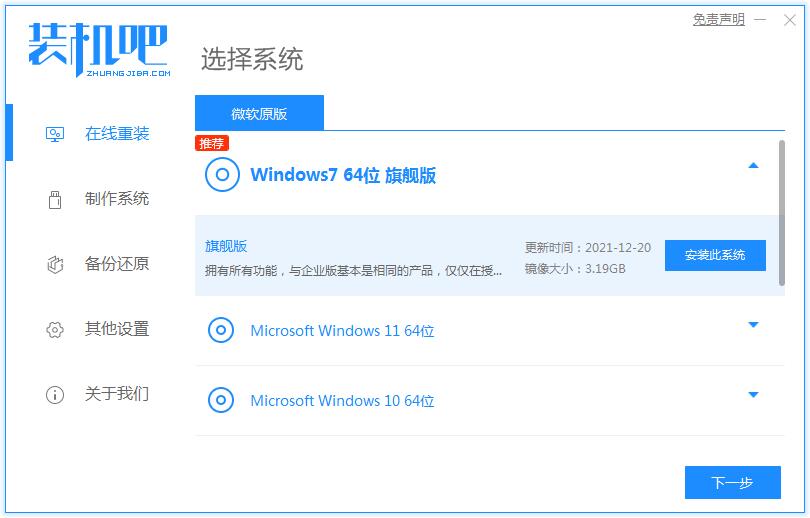
装机吧一键重装系统软件亮点
兼容性设计:支持传统BIOS和UEFI主板启动模式,适配Intel/AMD处理器平台,确保在多种硬件环境下稳定运行。
精简体积:保留核心功能模块,支持离线操作,减少资源占用,提升运行效率。
安全防护:采用写入保护技术,防止病毒篡改启动盘数据,保障系统安全。
智能检测:内置全面硬件检测工具,准确识别硬件配置,推荐最适合的驱动程序,优化系统性能。
极速下载:采用迅雷下载引擎,提供最优下载速度,缩短系统安装时间。
装机吧一键重装系统软件功能
应急修复:通过PE系统进行故障排查与系统修复,快速解决系统问题。
硬件升级:支持更换硬件后快速迁移系统环境,减少重新安装系统的繁琐步骤。
批量部署:企业用户可通过U盘启动盘实现多设备装机,提高部署效率。
系统更换:用户可根据需求轻松更换操作系统版本,体验不同系统特性。
界面友好:界面友好度和操作流畅度优于同类产品,易于上手。
部署成功率高:在戴尔Inspiron系列笔记本等主流设备上达到较高部署成功率,稳定性强。
差异化优势:专注系统部署领域,提供离线操作支持和免广告设计,与驱动精灵、360驱动大师等竞品形成差异化竞争。
装机吧一键重装系统软件特色
UI设计升级:扁平化界面设计,界面清新,操作流畅,提升用户体验。
功能扩展:新增ISO制作与光盘刻录功能,适配联想、戴尔等主流品牌硬件设备,满足多样化需求。
性能优化:持续优化系统安装流程,修复已知问题,提升软件稳定性与可靠性。
装机吧一键重装系统使用教程
第一步、登录装机吧一键重装系统,下载打开装机吧一键重装系统工具,出现装机吧软件主界面,点击“立即重装系统”进入下一步
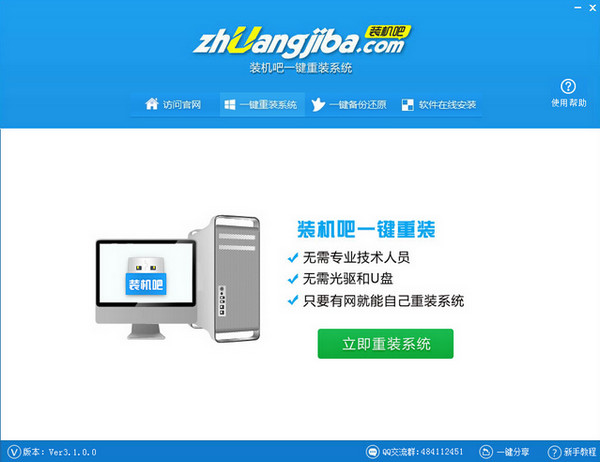
第二步、软件自动检测电脑软硬件环境以及电脑网络连通状态,完成后点击下一步按钮
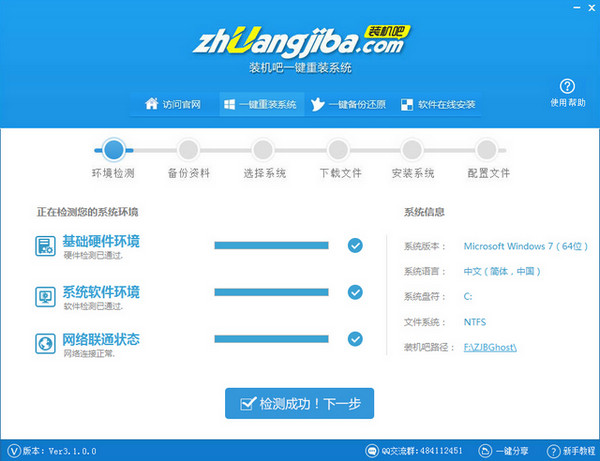
第三步、进入资料备份界面,通过勾选可以选择对“我的文档”、“收藏夹”、“桌面文件”进行备份,备份资料会保存到自动生成的“XBGhost/资料备份”目录内,此目录会根据电脑磁盘中*大剩余空间容量作为文件、系统的备份以及下载的系统自动产生;
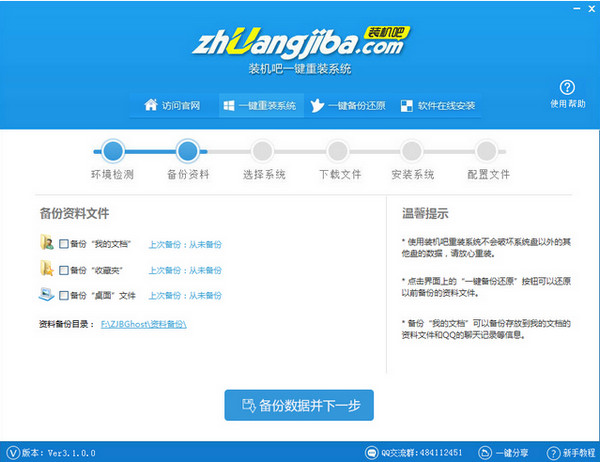
第四步、进入装机吧系统重装软件的系统下载列表界面,根据需求以及电脑配置情况选择适合你的系统版本,点击右边的“安装此系统”;
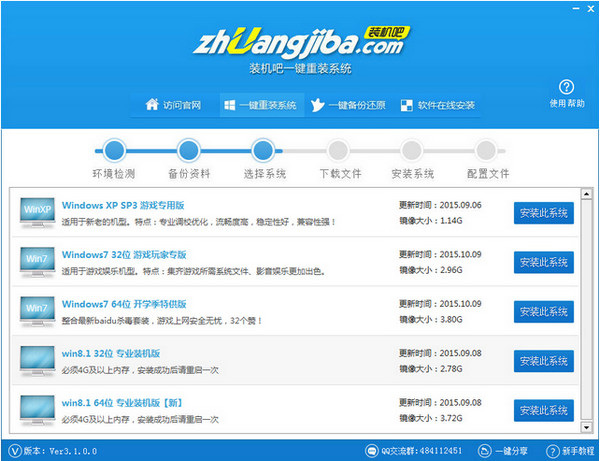
第五步、软件开始下载你所选定的系统Ghost,从界面上可以清晰明了地观察到各种数据。装机吧系统提供高达10多兆每秒的瞬时下载速度,当然根据每个用户终端的网络带宽不同会有很大差异,请大家在下载过程中耐心等待;
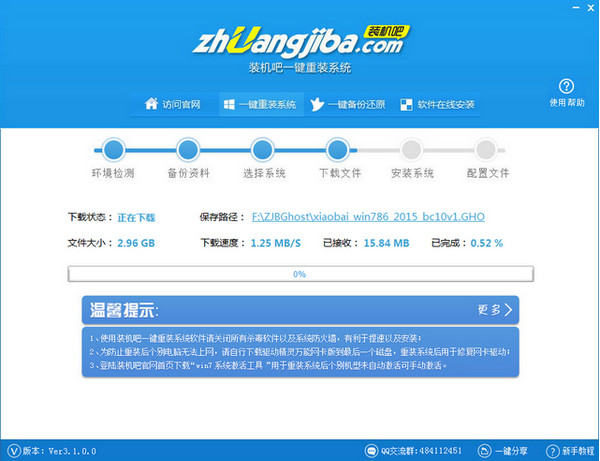
第六步、下载完成后弹出是否重启安装,点击“立即重启”,电脑将自动进行安装;
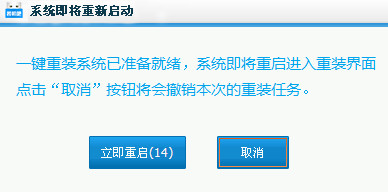
装机吧一键重装系统常见问题
U盘启动设置错误
现象:U盘无法正常启动。
原因:BIOS中未将U盘设置为第一启动项,或电脑对U盘格式有要求(如需FAT32而非NTFS)。
解决方案:
进入BIOS设置界面,将U盘设为第一启动项。
确保U盘格式化为FAT32,避免使用NTFS格式。
使用装机吧提供的校验工具检查U盘内文件的完整性。
装机吧一键重装系统更新日志
1.对部分功能进行了优化
2.解了好多不能忍的bug
华军小编推荐:
除了装机吧一键重装系统这样一款非常方便的系统辅助,还有{recommendWords}等相关软件提供下载,有需要的小伙伴请点击下载使用。